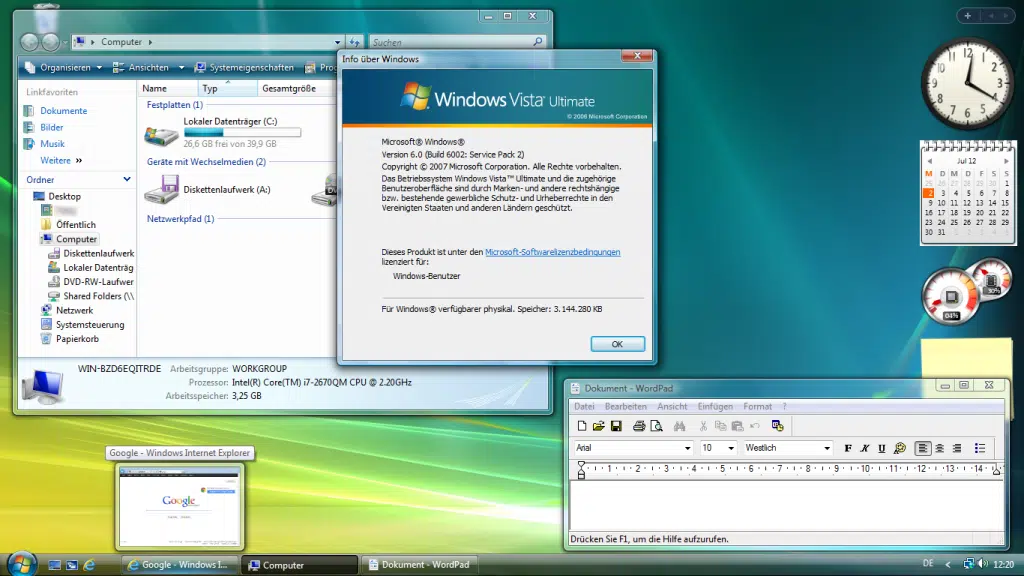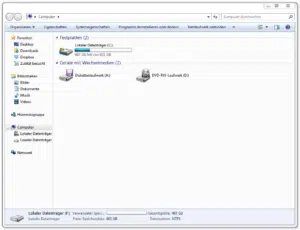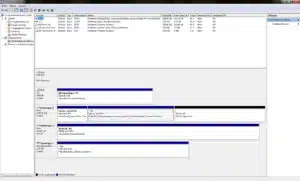Windows Vista — nasz przewodnik obejmuje wszystkie wersje
Windows Vista pojawił się na rynku w 2009 roku w sześciu różnych wersjach. Różnią się one pod względem multimediów, bezpieczeństwa i graficznego interfejsu użytkownika. Co więcej, najtańsza wersja jest dostępna tylko w wersji 32-bitowej. Oto przegląd wersji Vista:
- Program uruchamiający Windows Vista
- Windows Vista Home Basic
- Windows Vista Home Premium
- Windows Vista Business
- Windows Vista Enterprise
- Windows Vista Ultimate
Ponieważ interfejs użytkownika „Aero Glass” jest używany tylko od wersji Home Premium, wyświetlacz graficzny może nieznacznie różnić się od naszych zrzutów ekranu w tańszych wersjach. Jednak menu i ścieżki są takie same.
Ważne uwagi przed formatowaniem
Jeśli masz zainstalowany Vista jako system operacyjny na zewnętrznym dysku twardym i uruchamiasz z niego komputer, nie możesz sformatować urządzenia. Uruchom wstępnie zainstalowany system Windows na wewnętrznym dysku twardym i postępuj zgodnie z instrukcjami. Jeśli preinstalowanym systemem operacyjnym nie jest Windows Vista, możesz zapoznać się z naszymi przewodnikami po systemach Windows 8, Windows XP i Windows 7.
Wszystkie pliki znajdujące się na zewnętrznym dysku twardym zostaną utracone podczas procesu formatowania. Należy zatem wykonać kopię zapasową najważniejszych danych. Na przykład przez chmurę lub inny nośnik danych. Podczas procesu formatowania nie wyłączaj komputera i nie odłączaj SSD lub HDD nie z komputera.
Formatowanie zewnętrznego dysku twardego w systemie Windows Vista
Microsoft Windows Vista wyraźnie zmienił swój wygląd w stosunku do swojego poprzednika Windows XP, ale funkcje formatowania są nadal w tym samym miejscu. Najłatwiej to zrobić, klikając dwukrotnie ikonę „Komputer” w oknie Mój komputer. Teraz pojawiają się wszyscy podłączeni do komputera lub laptopa napędy dalej.
Kliknij prawym przyciskiem myszy ikonę zewnętrznego dysku twardego, menu kontekstowe, które się pojawi, pokaże wpis „Format”. Możesz zostać poproszony o potwierdzenie, że program może modyfikować twój komputer. Następnie otworzy się okno menu do formatowania. Tutaj najpierw zostaniesz zapytany o żądany system plików.

FAT16 nie powinien być już używany, ponieważ ten system plików jest bardzo stary i prawie nie jest już obsługiwany. Sytuacja jest podobna w przypadku FAT32, a funkcja formatowania kończy się niepowodzeniem, jeśli dysk twardy jest większy niż 32 GB. Zalecamy używanie NTFS lub exFAT, który jest specjalnie zaprojektowany dla dysków wymiennych. Tylko jeśli zewnętrzny dysk twardy powinien działać również pod Linuksem, zalecany jest FAT32.
Format normalny vs format szybki
Kiedy coś jest przetwarzane tak szybko, jak to możliwe, zwykle odbywa się to kosztem wydajności - tak jest również w przypadku szybkiego formatowania. Dzięki tej metodzie proces jest zakończony w bardzo krótkim czasie, ale ma dwie wady:
- Dane można przywrócić za pomocą specjalnych narzędzi
- Dysk twardy nie jest sprawdzany pod kątem uszkodzonych sektorów
Kiedy wiesz, że Twój zewnętrzny dysk twardy nie ma żadnych możliwych uszkodzeń i Ty napęd Jeśli nie chcesz go odsprzedawać, szybkie formatowanie jest dobrym pomysłem. W przeciwnym razie ze względów bezpieczeństwa należy wybrać normalne formatowanie.
Więcej opcji formatowania
Wpis „etykieta woluminu” to po prostu nazwa woluminu. W zależności od obszaru zastosowania zewnętrznemu dyskowi twardemu można nadać odpowiednią nazwę, na przykład „Filmy” lub „Gry”. Jednostki alokacji można w większości pozostawić na wartości domyślnej. Ta specyfikacja odnosi się do najmniejszego możliwego rozmiaru pliku.
Aby rozpocząć formatowanie, kliknij Start. Po pomyślnym sformatowaniu system Windows Vista wyświetli okno dialogowe informujące o zakończonym procesie. Po „kliknięciu” na „OK” okno to zostaje zamknięte. Zewnętrzny dysk twardy jest teraz natychmiast gotowy do użycia i zapewnia maksymalną możliwą pojemność.
Od kwietnia 2017 należy korzystać z nowego systemu operacyjnego
System Windows Vista będzie obsługiwany wyłącznie przez firmę Microsoft do kwietnia 2017 r. Dlatego zalecamy przejście na nowszy system operacyjny po upływie tego okresu.